Top Watermark Remover pour supprimer facilement le filigrane Adobe Stock de la vidéo
Saviez-vous qu'Adobe a un site de stock de photographies ? Présentation d'Adobe Stock, l'un des plus grands sites Web qui fournit toute conception graphique dont vous pourriez avoir besoin sans entraîner de conséquences imprévues, car il s'agit d'une licence libre de droits. Vous pouvez télécharger des vidéos HD gratuitement mais avec un filigrane ou un tampon si vous n'avez pas acheté de crédit ou d'abonnement. Vous vous demanderez peut-être s'il est possible de supprimer le filigrane Adobe Stock de la vidéo, et c'est! Utilisons le meilleur dissolvant de filigrane dont vous aurez besoin dans la partie suivante ; lisez cet article pour mieux le savoir !
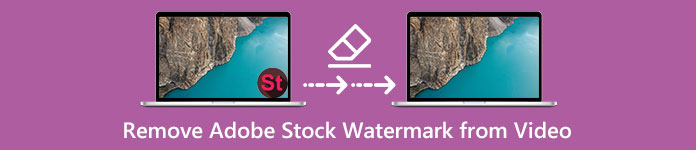
Partie 1. Comment supprimer le filigrane Adobe Stock d'une vidéo en recadrant
Convertisseur vidéo FVC Ultimate est un éditeur d'images complet et simpliste qui prend en charge les versions Windows et Mac. Ce logiciel développe une fonction de recadrage puissante qui vous permet d'enregistrer des vidéos à partir d'Adobe Stock sans le filigrane. En outre, il peut recadrer n'importe quoi sur vos vidéos, comme un objet, un tampon, un filigrane, une date et une heure.
Même si vous êtes inexpérimenté dans le recadrage, vous pouvez toujours réussir à le faire une fois que vous avez terminé en suivant le didacticiel que nous avons ajouté ci-dessous. Cependant, cette étape n'est pas idéale si le filigrane se trouve au milieu de la vidéo, car vous redimensionnez la dimension et coupez les images réelles inutiles.
Comment recadrer le filigrane vidéo avec FVC Video Converter Ultimate :
Étape 1. Cliquez sur le bouton de téléchargement approprié ci-dessous pour avoir la bonne version de cet éditeur vidéo sur votre bureau. Suivez le processus d'installation et de configuration, puis cliquez sur Démarrer maintenant pour ouvrir l'éditeur sur votre système.
TéléchargerPour Windows 7 ou version ultérieureTéléchargement sécurisé
TéléchargerPour MacOS 10.7 ou version ultérieureTéléchargement sécurisé
Étape 2. Maintenant que l'outil est ouvert, passez à la Boîte à outils et sélectionnez le Recadrage vidéo.
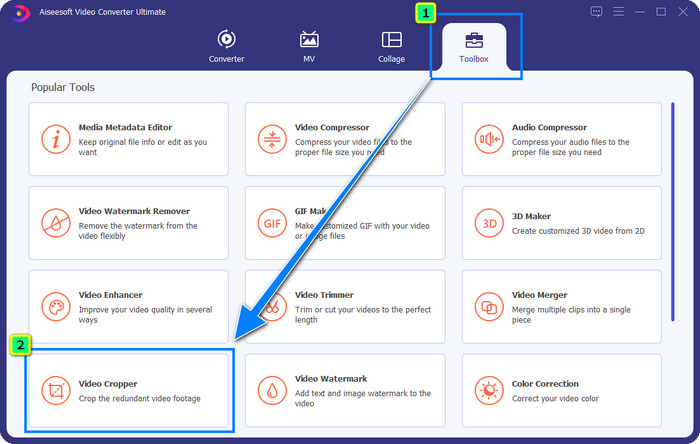
Étape 3. Une nouvelle fenêtre d'outil apparaîtra sur votre écran; appuyez sur le + bouton pour télécharger la vidéo que vous souhaitez recadrer.
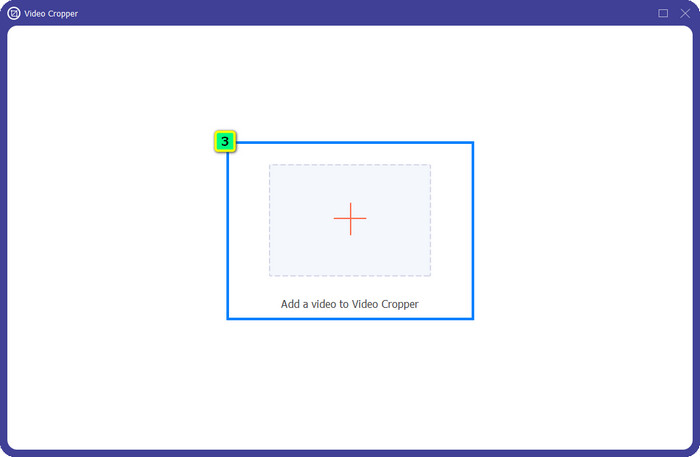
Étape 4. Ajustez la zone de recadrage en fonction de vos préférences ; assurez-vous que le filigrane n'est pas à l'intérieur du cadre afin qu'il n'inclue aucun filigrane lorsque vous l'enregistrez.
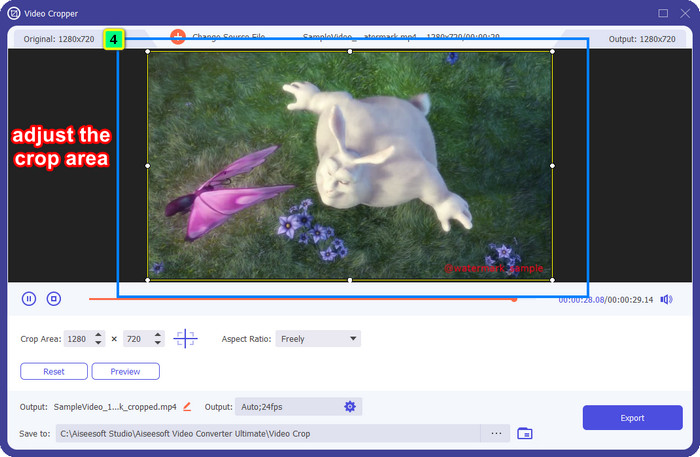
Étape 5. Après avoir modifié l'image, il est temps pour vous d'exporter la sortie finale. appuyez sur la Enregistrer dans et sélectionnez la destination où il enregistrera le fichier après l'avoir enregistré, puis cliquez sur Exportation pour télécharger la sortie finale sur votre disque local.
Partie 2. Comment supprimer le filigrane Adobe Stock d'une vidéo sans recadrage
Vous n'aimez pas comment vous débarrasser du filigrane Adobe Stock à l'aide de la fonction de recadrage ? Eh bien, vous pouvez utiliser le décapant de filigrane de ce convertisseur ultime ; il est puissant et ne laissera aucune trace du filigrane une fois terminé. Convertisseur vidéo FVC Ultimate est une application fiable qui prend en charge diverses fonctionnalités et fonctions que vous pouvez utiliser librement sans télécharger d'extensions supplémentaires. La récente mise à jour contient un outil de suppression de filigrane vidéo, permettant à toute personne ayant un problème de filigrane vidéo de le résoudre facilement et efficacement.
Contrairement à la fonction de recadrage, la fonction de suppression du filigrane supprime le filigrane sur votre vidéo sans laisser de traces sur la sortie finale. Cela ne change rien à l'apparence, car cela ne coupe pas et ne modifie pas la dimension et la qualité de la vidéo. Ainsi, si vous souhaitez savoir comment supprimer le filigrane Adobe Stock d'une vidéo, vous pouvez suivre les étapes que nous incluons ensuite.
Étape 1. Si vous avez téléchargé le logiciel, vous pouvez passer à l'étape suivante, mais sinon, vous pouvez cliquer sur ce bouton de téléchargement, l'installer et lancer l'éditeur.
TéléchargerPour Windows 7 ou version ultérieureTéléchargement sécurisé
TéléchargerPour MacOS 10.7 ou version ultérieureTéléchargement sécurisé
Étape 2. Maintenant que l'outil est en cours d'exécution sur votre bureau, cliquez sur le Boîte à outils et sélectionnez le Suppresseur de filigrane vidéo fonctionnalité prise en charge par ce logiciel.
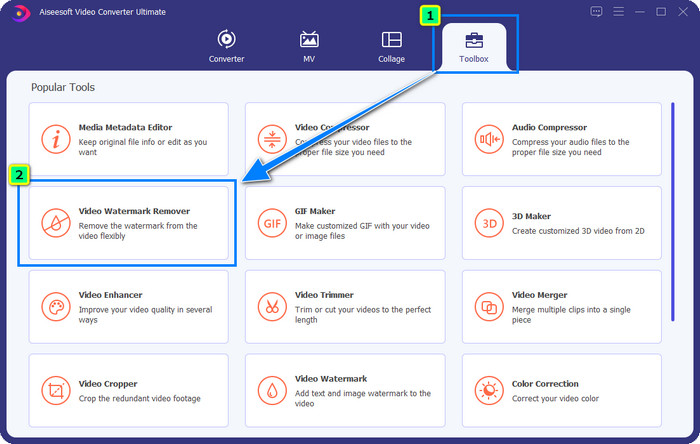
Étape 3. Frapper le plus puis un dossier s'affichera sur votre écran, téléchargez la vidéo Adobe Stock que vous avez téléchargée et appuyez sur Ouvert.
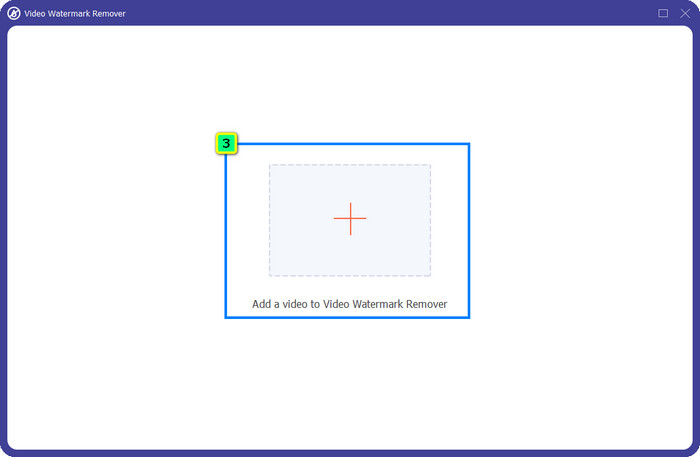
Étape 4. appuie sur le Ajouter une zone de suppression de filigrane pour supprimer le filigrane de votre vidéo.
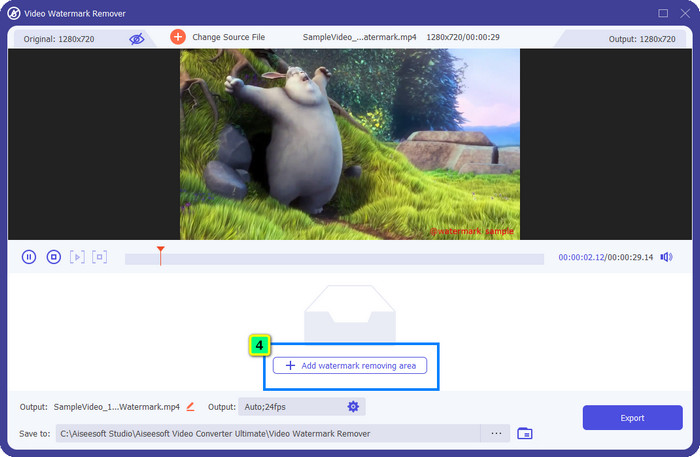
Étape 5. Placer le Cadre sur la zone du filigrane, et vous pouvez l'ajuster librement pour l'adapter au filigrane attaché à votre vidéo.
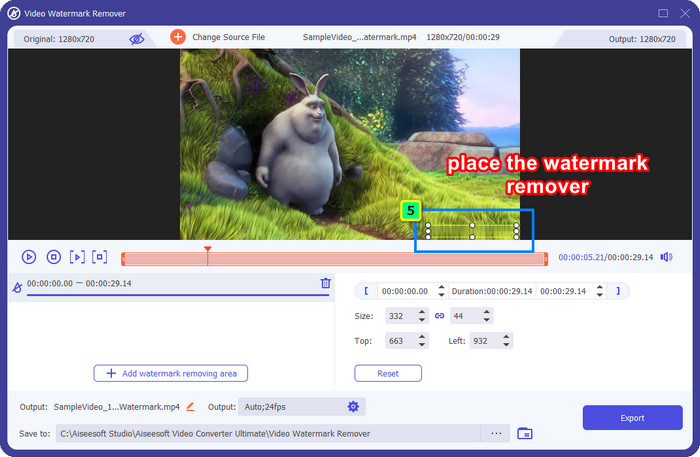
Étape 6. Après tout, cliquez Exportation, et vous pouvez profiter de l'utilisation de la vidéo sans le filigrane aussi facilement que cela.
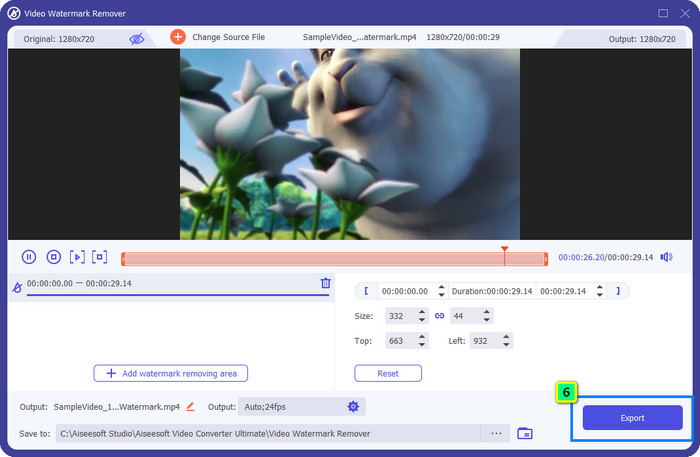
Bonus : comment supprimer gratuitement le filigrane Adobe Stock sur les images en ligne
FVC Free Watermark Remover est un outil de suppression de filigrane performant que vous pouvez utiliser pour une image accessible sur le Web. Ainsi, si vous rencontrez un problème de filigrane sur l'image que vous avez téléchargée ou enregistrée sur votre appareil, vous pouvez commencer à utiliser ce logiciel. Ensuite, vous pouvez suivre le didacticiel que nous avons ajouté ci-dessous pour supprimer le filigrane Adobe Stock sur les images en ligne.
Étape 1. Pour ouvrir ce dissolvant de filigrane en ligne, vous pouvez cliquer sur ce relier.
Étape 2. presse Télécharger une image pour ajouter l'image avec le filigrane que vous souhaitez modifier ici.
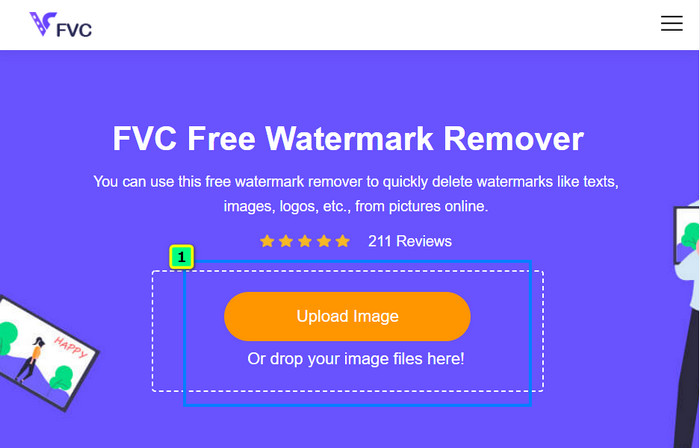
Étape 3. À l'aide du polygone, tracez le filigrane un point à la fois en appuyant sur le click gauche bouton. Puis appuyez Supprimer après l'avoir tracé, et l'IA traitera la suppression du filigrane pour vous.
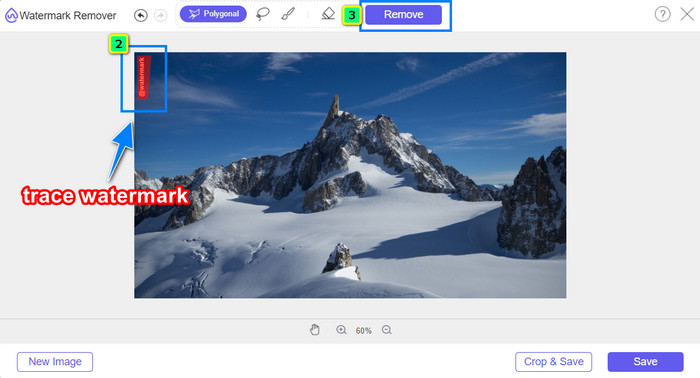
Étape 4. Lorsque vous êtes satisfait du résultat et prêt à télécharger l'image, cliquez sur le sauvegarder bouton pour l'enregistrer directement sur votre bureau.
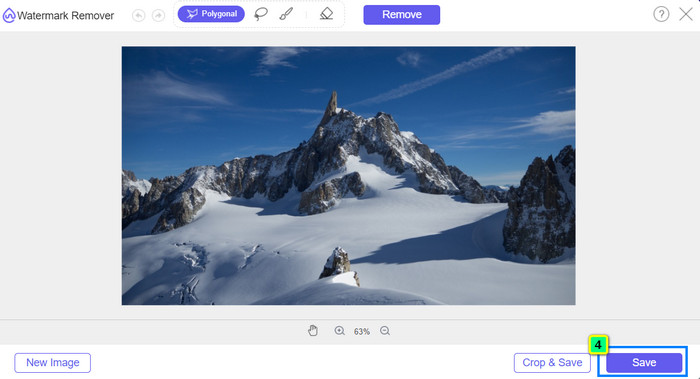
Lectures complémentaires :
Dernière méthode pour supprimer l'objet de la photo [6 méthodes]
Comment rendre l'image plus nette sur une photo à l'aide de 3 méthodes [Tutoriel rapide]
Partie 3. FAQ sur la suppression du filigrane Adobe Stock d'une vidéo
La suppression du filigrane Adobe Stock de la vidéo aggrave-t-elle la qualité ?
Parfois, lorsque vous avez supprimé le filigrane sur la vidéo, l'outil que vous utilisez aggrave la sortie vidéo. Mais, si vous utilisez FVC Video Converter Ultimate, vous ne rencontrerez pas ce problème. En fait, vous pouvez ajuster le paramètre de qualité vidéo à un niveau beaucoup plus élevé pour augmenter la qualité.
Où puis-je acheter des crédits Adobe Stock ?
Ouvrez le site officiel d'Adobe Stock, puis accédez à Tarification. Sous Plans et tarification, vous verrez différents packs de crédits que vous pouvez acheter. Plus il y a de crédit, plus cela peut coûter cher. Cliquez sur le nombre que vous souhaitez avoir, appuyez sur Acheter maintenant, ajoutez les informations de paiement, puis cliquez sur Passer une commande sécurisée.
Pourquoi les plans sur Adobe Stock sont-ils super chers ?
Cela peut sembler super cher à cause du prix de chaque produit disponible sur Adobe Stock. Outre le prix, c'est l'augmentation qui fait la réputation du développeur Adobe. Vous achetez le produit avec le nom de celui-ci.
Conclusion
Avec le nettoyeur de filigrane ultime de cet article, vous pouvez maintenant terminer suppression du filigrane Adobe Stock de la vidéo vous en avez téléchargé sur son site officiel. Mais selon vous, quelle voie fera l'affaire? Est-ce un recadrage ou une suppression de filigrane ? Eh bien, ils sont tous les deux fonctionnels et donnent d'excellents résultats. Mais si votre dimension est coupée ou redimensionnée, vous feriez mieux d'utiliser le Suppresseur de filigrane vidéo caractéristiques de FVC Video Converter Ultimate. De plus, FVC propose également la suppression des filigranes sur les images que vous avez à l'aide d'un outil en ligne accessible sur n'importe quel navigateur Web que vous avez sur votre bureau. Nous espérons que vous apprécierez la lecture des informations que nous vous apportons. Si vous voulez en savoir plus, lisez les autres articles ci-dessous.



 Video Converter Ultimate
Video Converter Ultimate Enregistreur d'écran
Enregistreur d'écran



